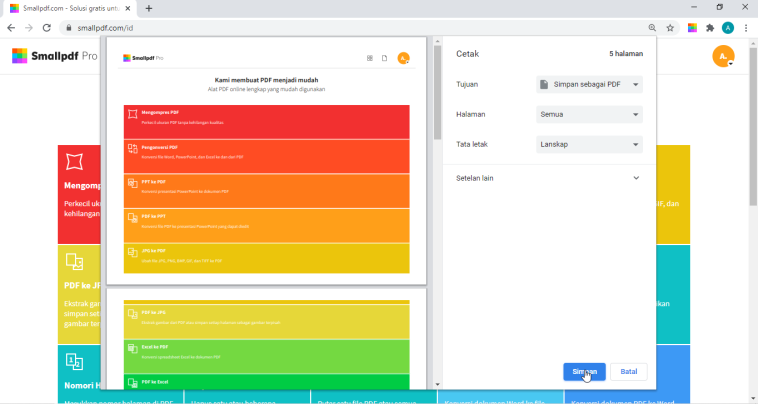Pages adalah program pengolah kata dari Apple yang tersedia gratis di perangkat Mac. Selain membuat dokumen teks seperti surat, laporan, atau brosur, Pages juga memungkinkan Anda menyimpan file dalam berbagai format, termasuk PDF. File PDF sangat populer karena tata letaknya tetap konsisten di berbagai perangkat dan sulit diedit sehingga ideal untuk dokumen resmi. Dalam artikel ini, kami akan menunjukkan cara membuat dokumen dengan Pages dan menyimpannya sebagai PDF.
Buat atau buka dokumen di Pages
Pertama, buka aplikasi Pages di Mac Anda. Anda dapat memilih dari berbagai templat, seperti “Blank” untuk dokumen kosong atau tata letak lain seperti “Newsletter,” “Resume,” atau “Report.” Jika Anda sudah memiliki dokumen Pages yang ingin dikonversi ke PDF, cukup buka dengan memilih File > Open.
Edit dan selesaikan dokumen
Edit dokumen seperti biasa: tambahkan teks, gambar, tabel, diagram, atau elemen lainnya. Tinjau konten secara menyeluruh sebelum menyimpan dokumen sebagai PDF, karena file PDF sulit diedit setelah disimpan. Gunakan Cetak > Pratinjau untuk memeriksa tata letak akhir.
Ekspor dokumen sebagai PDF
Setelah dokumen Anda selesai, Anda dapat mengekspornya sebagai file PDF:
Klik File di sudut kiri atas.
Pilih Ekspor sebagai > PDF.
Sebuah jendela akan muncul di mana Anda dapat memilih kualitas:
Terbaik: Kualitas tinggi, cocok untuk dicetak.
Lebih baik atau Baik: Ukuran file lebih kecil, bagus untuk email atau web.
Klik Berikutnya.
Masukkan nama file, pilih lokasi penyimpanan dan klik Ekspor.
File PDF sekarang akan disimpan ke lokasi yang dipilih dan dapat dibuka dan dibagikan langsung dengan Pratinjau, Adobe Acrobat, atau pembaca PDF lainnya.
Metode alternatif: Simpan PDF melalui Cetak
Sebagai alternatif, Anda juga dapat menyimpan sebagai PDF menggunakan menu cetak:
Klik File > Cetak.
Klik tombol PDF di sudut kiri bawah jendela cetak.
Pilih Simpan sebagai PDF.
Masukkan nama dan lokasi file, klik Simpan.
Kesimpulan
Pages memudahkan pengguna Mac untuk membuat dokumen profesional dan menyimpannya sebagai file PDF. Prosesnya cepat, mudah, dan tidak memerlukan perangkat lunak tambahan. Dengan mengikuti langkah-langkah di atas, Anda dapat mengonversi dokumen Pages ke file PDF dalam waktu singkat ideal untuk dibagikan dan diarsipkan.